Se acerca la gran actualización de Windows del año: esto es lo que traerá la May 2020 Update
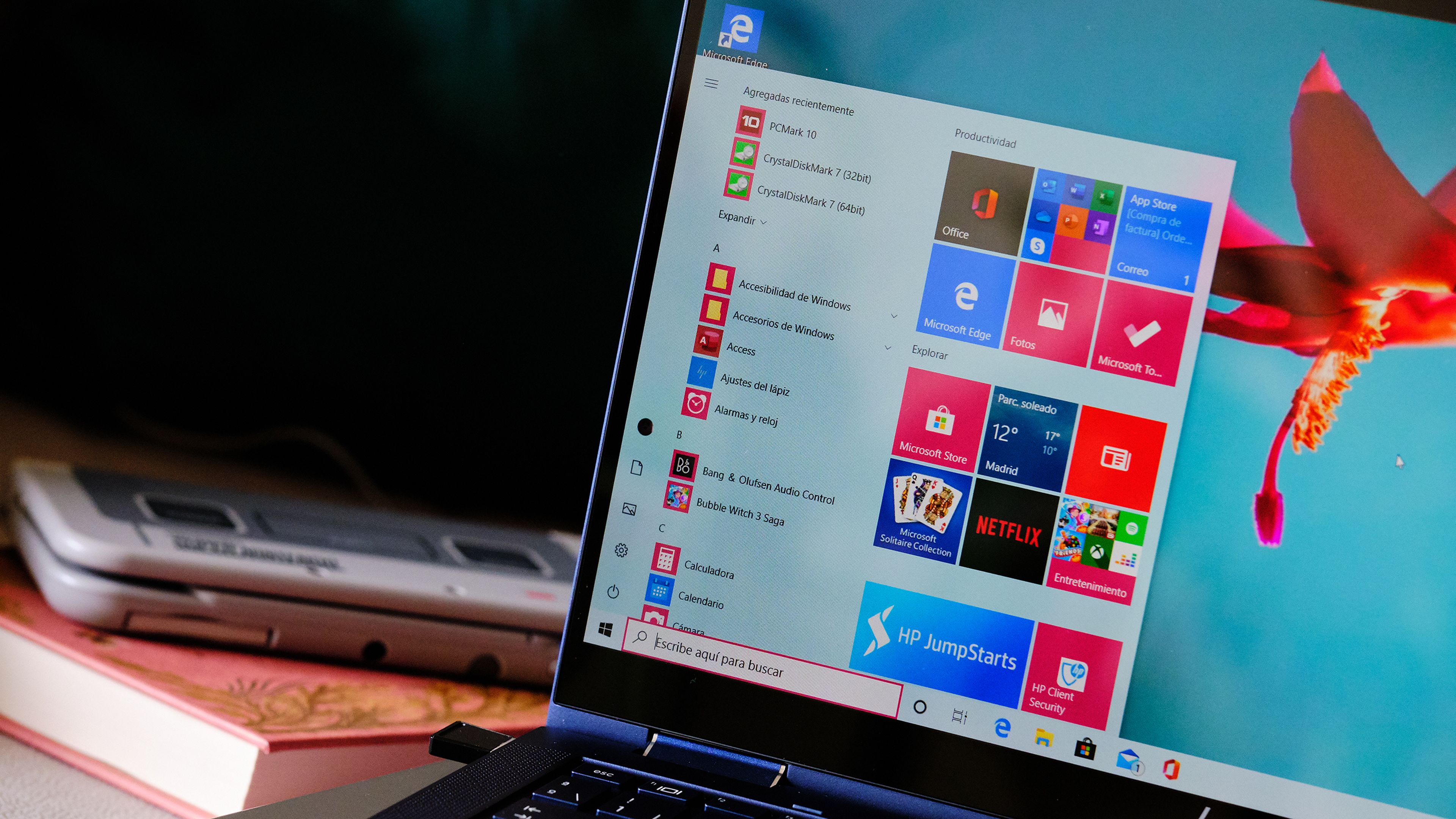
Microsoft mantiene un soporte continuo de su sistema operativo, incluso de las versiones antiguas del mismo, y por esta razón todos los usuarios de Windows están más que acostumbrados a las actualizaciones periódicas del sistema operativo y los programas propios del mismo.
Es frecuente recibir actualizaciones semanales para mejoras del sistema, solventar fallos de seguridad e implementar nuevas características. Pero salvo en ocasiones puntuales, son actualizaciones menores para mantener el sistema funcionando correctamente. Este año llega Windows 10 May Update 2020, una actualización que de "menor" tiene más bien poco.
Hay que decir que, en ocasiones, estas actualizaciones menores de Windows causan más problemas de los que arreglan. Hace poco precisamente informamos de cómo una de las actualizaciones más recientes estaba causando problemas graves en muchos sistemas, hasta el punto de traer de vuelta las pantallas azules de la muerte.
No obstante, Microsoft también lanza periódicamente actualizaciones con mucho más contenido, que suponen mejoras considerables para el sistema. Y una de las actualizaciones anuales más importantes está ya a la vuelta de la esquina.
Se trata de la May 2020 Update, también conocida como 20H1. La gran actualización de mayo siempre trae bastantes cambios, además de mejoras de rendimiento. Así que como es lógico, las expectativas son altas.
Índice de contenido
- Optimización de Windows Search
- Monitores especializados en las versiones profesionales de Windows 10
- Transformando a Cortana en un asistente personal
- Nuevas búsquedas rápidas
- Sistema de notificaciones mucho más refinado
- Llega el control de temperatura al Administrador de tareas
- Restauración de Windows 10 desde internet
- Los escritorios virtuales, ahora con nombre propio
Todavía no se ha anunciado oficialmente la fecha en la que se lanzará la May 2020 Update, aunque de acuerdo a algunas fuentes, se espera que llegue en alguno de los próximos Patch Tuesday.
Pero aunque no esté disponible para todos los usuarios, Microsoft ya ha dado bastante información respecto a las características de esta actualización. Además algunos participantes del programa Windows Insider ya han tenido acceso, por lo que sabemos lo que podemos esperar de ella.
Así pues, vamos a repasar algunas de las características más importantes de la May 2020 Update para Windows 10. Hay numerosos cambios que supondrán una mejora importante para muchos usuarios.
Optimización de Windows Search
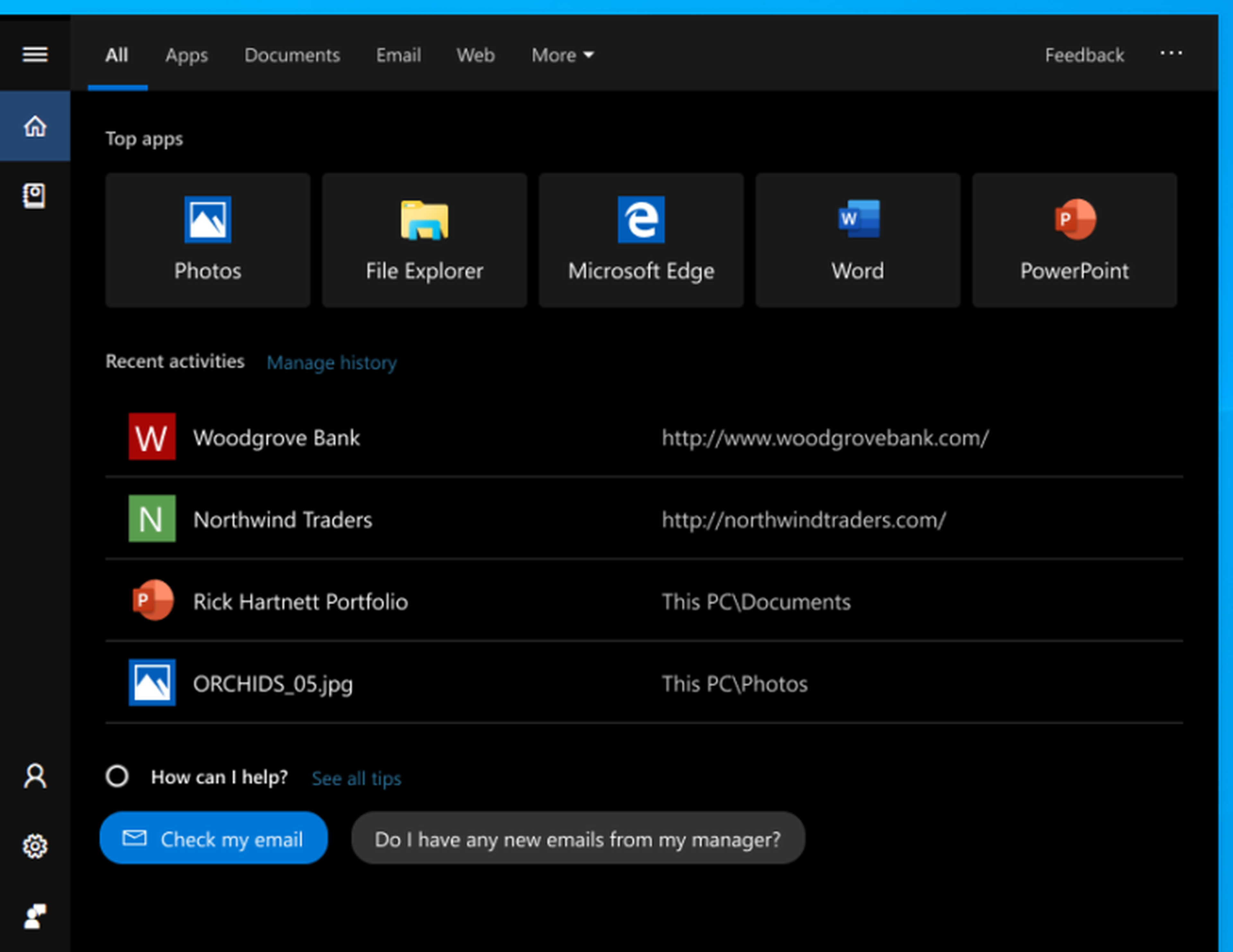
En artículos previos ya comentamos que la actualización llegaría con una mejora considerable para el indexador de archivos de Windows 10. Microsoft ha estado trabajando para que Windows Search sea lo más eficiente posible, y los resultados llegarán en la actualización de mayo.
Para poner la situación en contexto, se había detectado que la herramienta Windows Search tenía un problema importante: en ocasiones el indexador de archivos de Windows Search causaba un uso excesivo de disco duro y de CPU, lo que puede dar pie a ralentización en el equipo.
Para evitar esto, en la May 2020 Update se introducirá un algoritmo que controlará el uso de CPU y disco duro de Windows Search. Cuando este uso alcance niveles excesivos, el algoritmo se asegurará de gestionar el indexador de archivos para evitar el ralentizamiento del ordenador.
Básicamente, bajará el ritmo de la herramienta hasta el nivel necesario para controlar la situación y evitar problemas en el resto del sistema. Esto supondrá una mejora en la velocidad, principalmente para los equipos con HDD.
Gracias a la actualización, Windows Search se volverá mucho más inteligente. Aparte de reducir la actividad del indexador cuando use demasiada CPU o disco duro, también se han establecido otras situaciones en las que funcionará al mínimo.
Por ejemplo, cuando esté activado el Gaming Mode, el modo ahorro de energía, o el modo bajo rendimiento, el indexador reducirá su actividad. Y también lo hará cuando la batería del dispositivo esté por debajo del 50% y cuando la pantalla esté apagada.
Monitores especializados en las versiones profesionales de Windows 10

Como seguramente ya sabrás, Windows 10 tiene varias versiones distintas, destinadas a adaptarse a usuarios con necesidades muy diferentes. Por supuesto, algunas de las versiones más potentes son las destinadas a actividades profesionales.
Teniendo en cuenta que los usuarios de estas versiones de Windows 10 tienen que llevar a cabo actividades muy específicas, se ha añadido una opción para designar monitores especializados en Windows 10 Enterprise y Windows 10 Pro for Workstations.
Al designar un monitor como monitor especializado, se le designa una tarea concreta. Así, en vez de mostrar el escritorio o todos los programas disponibles en el ordenador, ese monitor en concreto se dedicará únicamente a la tarea que se le asigne.
Esta función puede ser especialmente útil para sistemas dedicados exclusivamente a simuladores o videojuegos, estaciones de trabajo de audio e imagen, mosaicos de pantallas y dispositivos médicos de imagen.
Para utilizar esta opción, los usuarios de las versiones de Windows 10 que hemos mencionado anteriormente podrán activarla en Configuración > Sistema > Pantalla > Configuración de pantalla avanzada.
Transformando a Cortana en un asistente personal
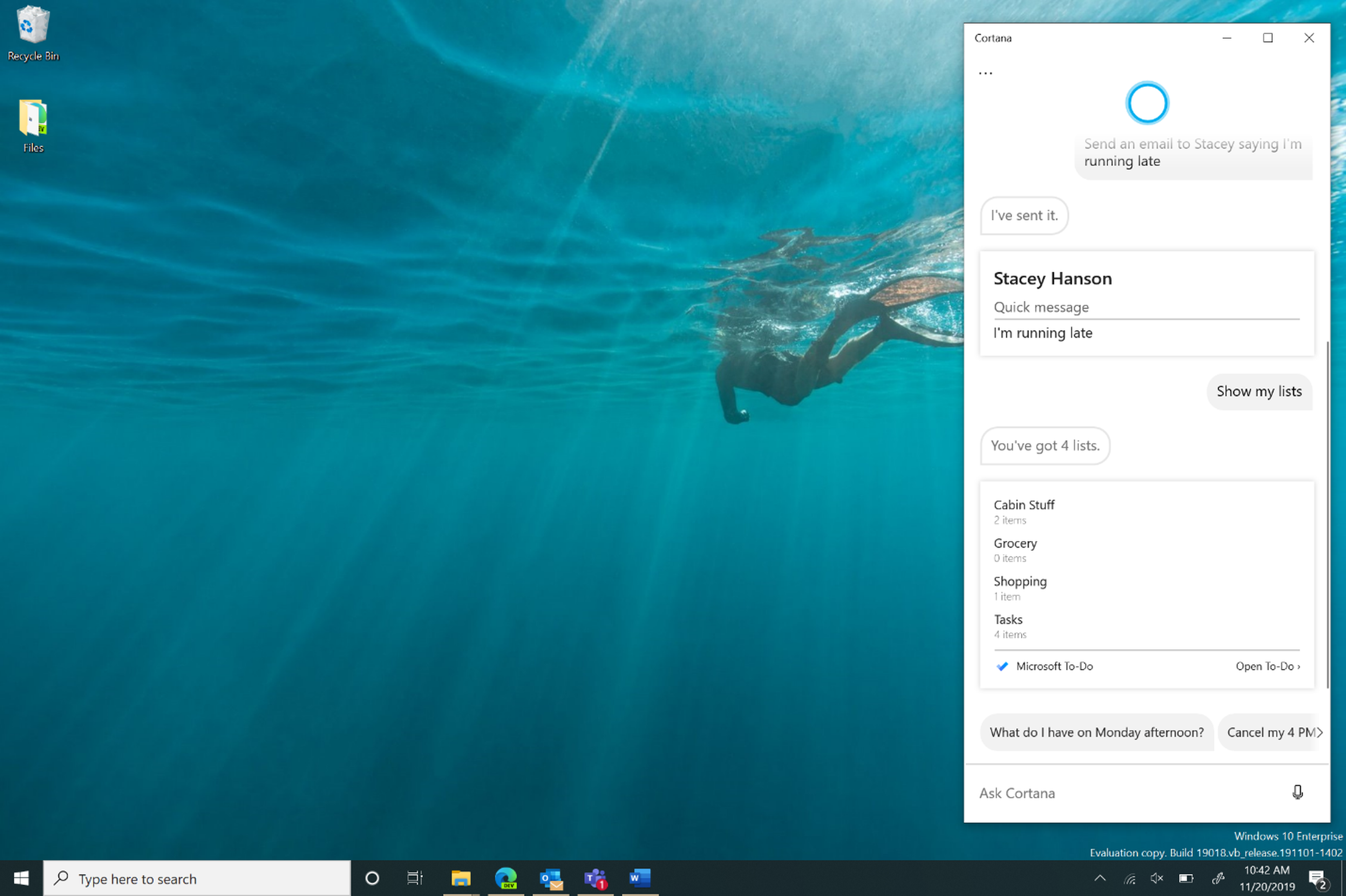
Parece que en Microsoft no están satisfechos con la idea de que Cortana sea simplemente un asistente digital. El objetivo es convertir Cortana en un asistente personal de productividad, y en la May 2020 Update se van a tomar los primeros pasos para conseguirlo.
Con los cambios, se espera que Cortana pueda ayudar a los usuarios a gestionar nuestras tareas y nuestro tiempo, y a conectar con gente con mayor facilidad. Así que la app va a pasar por un lavado de cara considerable, que le permitirá adaptarse mejor a su nuevo rol.
Para empezar, Cortana dejará de estar fijada en la barra de tareas. En adelante se comportará como cualquier otro programa, y podremos moverlo por la pantalla y cambiar el tamaño de la ventana para que se ajuste a nuestras preferencias.
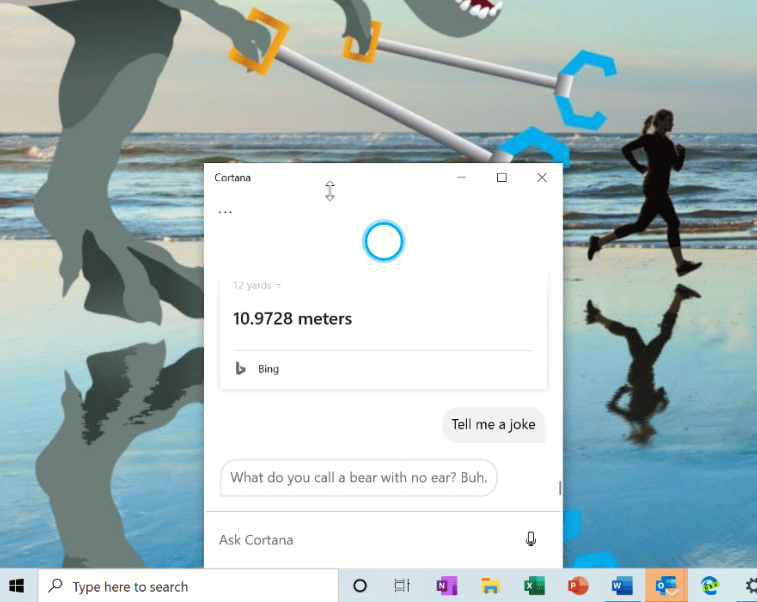
Por otra parte, también va a ser mucho más fácil de configurar, especialmente en lo que respecta a los métodos de entrada. Desde los ajustes de Cortana se podrá acceder a opciones específicas para designar si queremos interactuar con el asistente de Windows mediante voz o escritura.
Y otro cambio importante es la implementación de nuevas habilidades que permiten la gestión de tareas personales. Concretamente estarán disponibles tres habilidades: email, calendario y gestión de Windows.
La habilidad email tiene una función muy clara: gestionar el correo electrónico a través de Cortana. Interactuando con el asistente podremos, por ejemplo, ver todos los emails que nos ha enviado una persona, o incluso pedirle a Cortana que envíe un correo a una persona concreta con el texto que queramos.
La habilidad calendario también se encarga de tareas obvias. Su principal función es crear y gestionar reuniones con otras personas, y también permitirá establecer recordatorios de las reuniones que quieras.
Además, si usas Microsoft Teams, podrás unirte a la reunión directamente pidiéndoselo a Cortana. Esto es algo que aceleraría bastante algunas tareas cotidianas, ya que elimina varios pasos intermedios.
Finalmente, la habilidad de gestión de Windows está destinada a tareas más generales. Entre otras funciones, permitirá hacer cambios en la configuración del dispositivo y abrir programas y carpetas al pedírselo al asistente.
Nuevas búsquedas rápidas
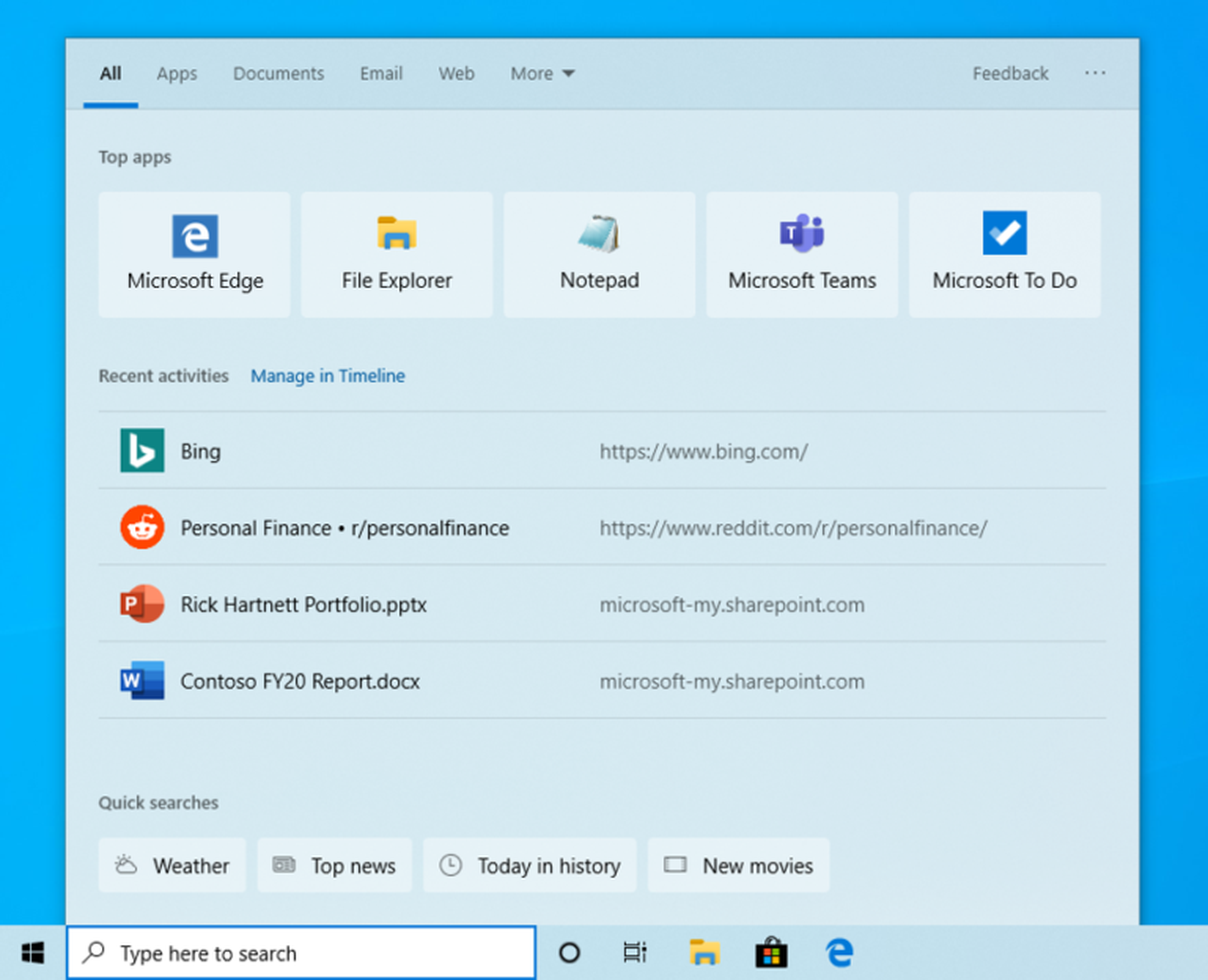
Aparte de los cambios en rendimiento que hemos explicado antes, Windows Search también va a sufrir algunas modificaciones en lo que respecta a funcionalidades, centrándose principalmente en búsquedas web.
Para adaptarse a las búsquedas más comunes, en la sección de inicio de Windows Search se van a implementar una serie de opciones de búsqueda rápida. Entre ellas, se incluirá el tiempo, las noticias más importantes, eventos históricos y estrenos de películas en cines de tu zona.
Además, las vistas previas que muestra Windows Search de los resultados web también han sido modificadas. Se mantendrán los resultados principales en la columna izquierda, y en el lado derecho aparecerá una versión simplificada del resultado web, con la información más relevante.
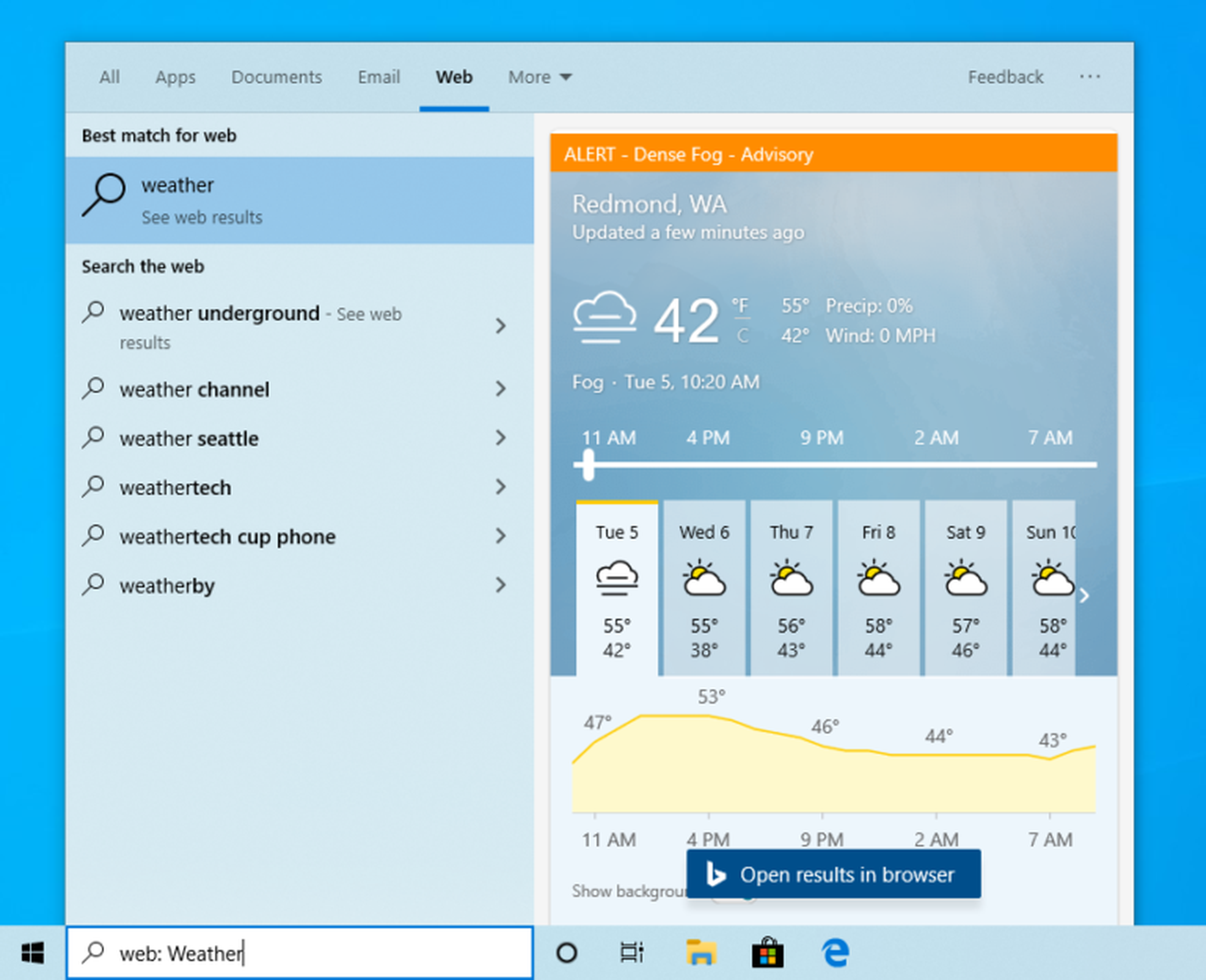
Más allá de los resultados web, los resultados en general de esta barra de búsqueda serán algo más intuitivos. Hasta ahora, si no escribíamos todo correctamente, la barra de búsqueda no mostraba ningún resultado. Para evitar esto, se ha mejorado el corrector ortográfico, por lo que los resultados aparecerán incluso si hay errores en la escritura.
Otra característica importante que llegará con la gran actualización de mayo pretende hacer los resultados más comprensibles para los usuarios, haciendo que el sistema sea más sencillo de usar.
Para ello, en aquellas búsquedas en las que los resultados parezcan no tener relación con los términos de búsqueda se incluirá una sección con información que explique la relación entre los resultados y los términos que hemos introducido.
Sistema de notificaciones mucho más refinado
El panel de notificaciones de Windows 10 puede ser muy práctico en ciertas circunstancias. Pero la configuración de la sección de notificaciones es muy poco intuitiva, y lo que debería ser una herramienta útil se puede acabar convirtiendo en algo que muchos usuarios prefieren ignorar casi por completo.
Desde Microsoft ya eran conscientes de que el sistema era muy mejorable, y en actualizaciones previas han tratado de hacerlo menos invasivo, controlándolo con herramientas como el Asistente de concentración.
Más allá de hacer que no sea molesto para los usuarios, la intención de Microsoft es que el sistema de notificaciones se convierta en algo que verdaderamente queramos utilizar en nuestro día a día. Para ello, se han añadido varias opciones que simplifican su uso y mejoran la experiencia general.
El primer cambio lo podremos ver en el propio panel de notificaciones. Cada vez que aparezca una nueva notificación nueva, tendrá una opción incluida para deshabilitar todas las notificaciones de ese programa.
Esta opción se muestra en cada notificación como el típico icono de engranaje. Y aparte de permitir eliminar las notificaciones de una app en concreto, también tendrá un acceso directo al panel de Configuración de notificaciones y acciones, por si queremos hacer cambios más específicos.
En el panel de notificaciones también se va a incluir un acceso directo al mismo panel de Configuración de notificaciones. Es algo que se implementa para la comodidad de los usuarios, ya que ahorra algunos pasos para acceder a los ajustes.
Y el panel de Configuración de notificaciones y acciones tampoco se libra de cambios. Para empezar, varias de las opciones disponibles en este panel de configuración ahora incluirán imágenes que mostrarán ejemplos del impacto de ciertos ajustes.
Otra opción que podremos encontrar en la ventana de Configuración de notificaciones es la de silenciar todas las notificaciones. Hasta ahora esto debía hacerse desde Configuración de sonido, pero tras la actualización pasará a la sección propia de notificaciones.
Por último, para que la configuración de todas las notificaciones sea más intuitiva, en la ventana de Configuración de notificaciones se va a añadir un nuevo ajuste que permite mostrar los programas que han enviado notificaciones recientemente.
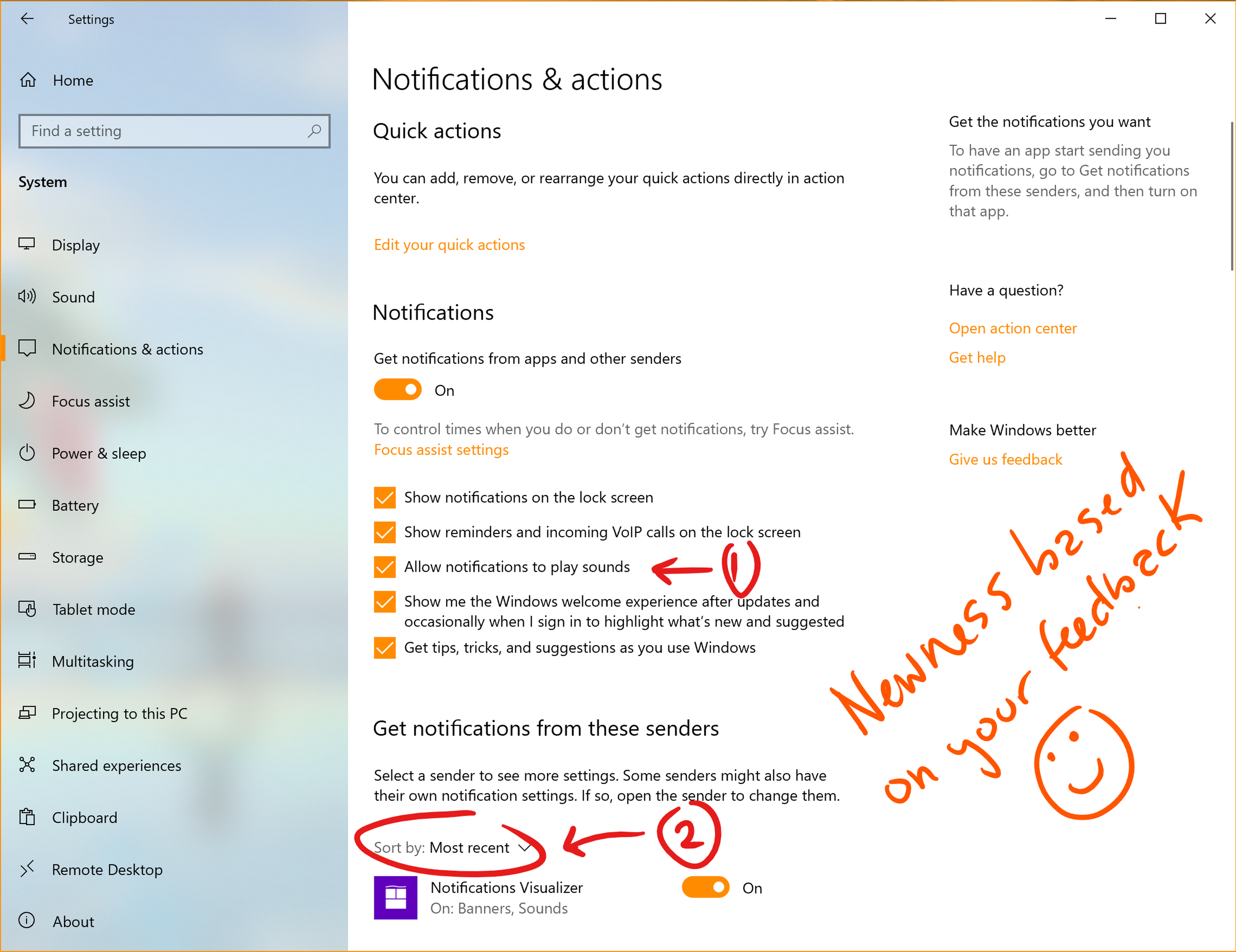
Esto sirve para ayudar a los usuarios a encontrar dichos programas con mayor facilidad. Actualmente, si queremos hacer cambios en notificaciones que hemos eliminado por error del panel del escritorio, tenemos que buscar manualmente en una lista de todos los programas instalados en nuestro equipo.
Con la nueva opción, el programa aparecerá en la parte superior de la lista, ya que habrá tenido actividad reciente, por lo que nos ahorrará mucho tiempo a la hora de realizar cualquier cambio.
Llega el control de temperatura al Administrador de tareas
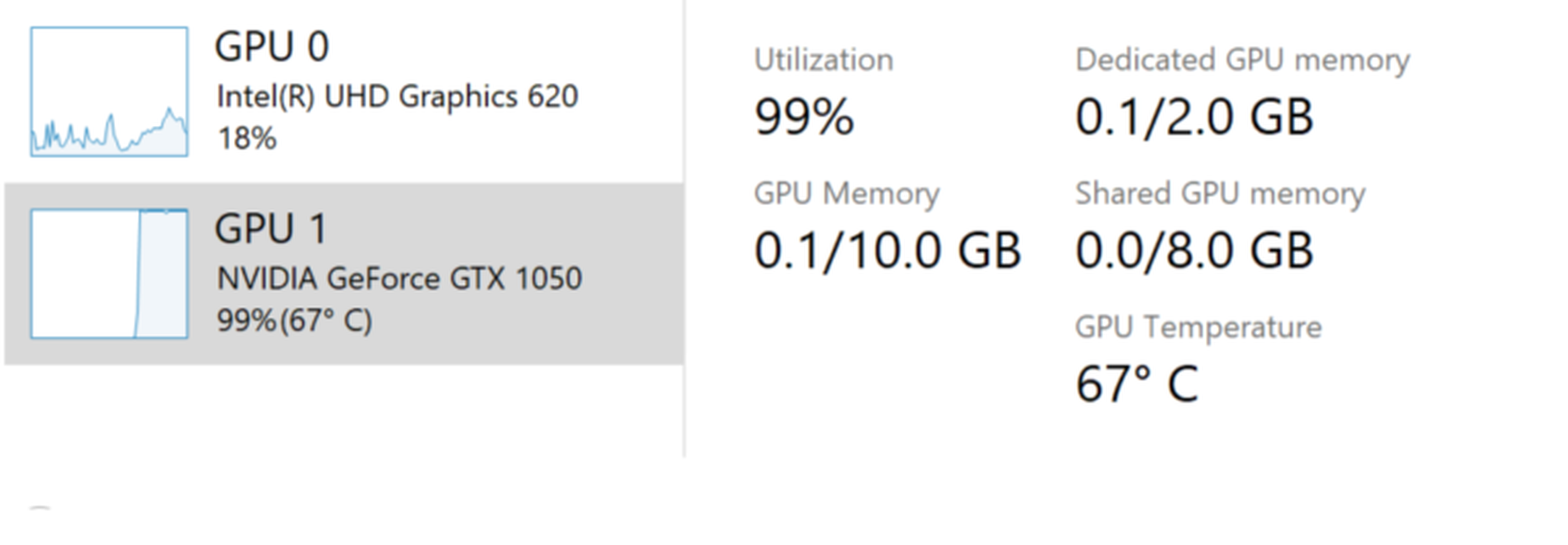
Si te preocupa el estado de tu ordenador, es normal que uno de los datos que te interese saber es la temperatura de diversas piezas. A fin de cuentas, el sobrecalentamiento puede suponer un verdadero riesgo para los dispositivos.
Y cuando se trata de tarjetas gráficas, sabiendo los precios que pueden alcanzar las más potentes del mercado, toda precaución es poca. Haciendo caso a las solicitudes de muchos usuarios, Microsoft va a incluir información sobre la temperatura de la tarjeta gráfica en el Administrador de tareas.
La temperatura aparecerá en grados Celsius, junto al resto de detalles de rendimiento de la tarjeta gráfica. Eso sí, es importante que los drivers de tu tarjeta gráfica estén debidamente actualizados, ya que si no podría haber errores en la lectura.
Debemos tener en cuenta, no obstante, que la lectura de temperatura solo estará disponible en ordenadores que cuenten con una tarjeta gráfica dedicada. De momento las tarjetas gráficas integradas no tendrán este tipo de soporte.
Restauración de Windows 10 desde internet
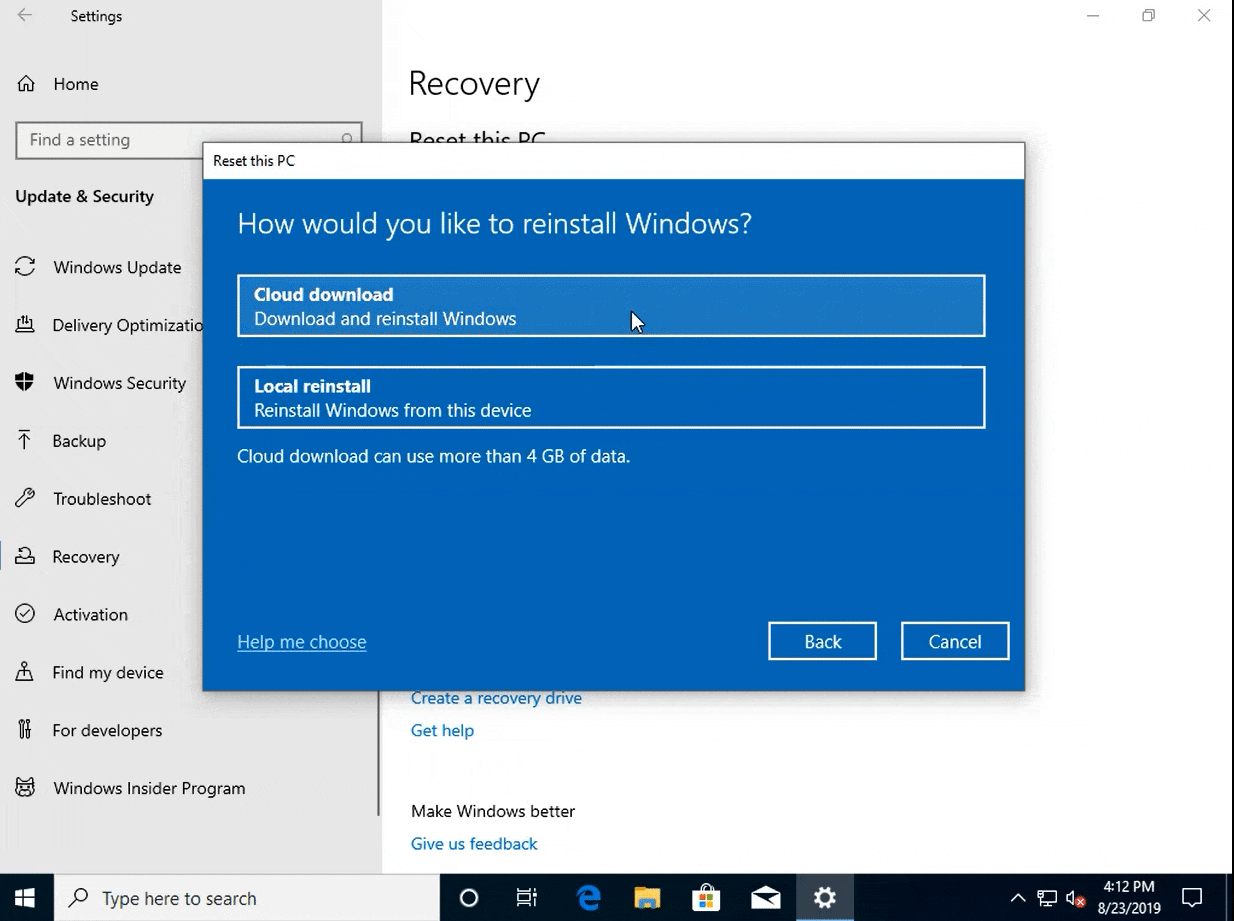
Cuando tenemos algún problema grave en el ordenador porque el sistema operativo no se ejecuta correctamente, o necesitamos restaurar Windows 10 por cualquier otro motivo, restablecer el PC puede ser la mejor alternativa.
El restablecimiento de PCs implica reinstalar el sistema operativo, eliminando por tanto cualquier programa que no pertenezca al mismo. Aunque por suerte, Windows 10 permite mantener todos nuestros archivos personales, para que no perdamos nada en el proceso.
Hasta ahora, para llevar a cabo cualquier restablecimiento era necesario que existieran archivos locales de Windows 10. La instalación del sistema operativo usaba esos archivos para llevar a cabo la reinstalación.
Pero con la nueva actualización de Windows 10 también se habilitará la opción de descargar el sistema operativo de internet, en vez de depender de archivos locales ya presentes en el ordenador.
Puede ser una opción más fiable, ya que la instalación partiría de archivos completamente limpios, en vez de usar otros potencialmente dañados. Y si tienes una buena conexión a internet, también puede acelerar bastante el proceso.
Para obtener resultados similares en lo que respecta a velocidad y fiabilidad, hasta ahora los usuarios debían disponer de medios de instalación, por ejemplo una unidad USB, en los cuales la herramienta de instalación del sistema operativo estuviera debidamente configurada.
No todos los usuarios son capaces de crear esos medios, así que la nueva opción de instalación desde internet hará que el restablecimiento de PCs sea mucho más accesible para el usuario medio.
Los escritorios virtuales, ahora con nombre propio
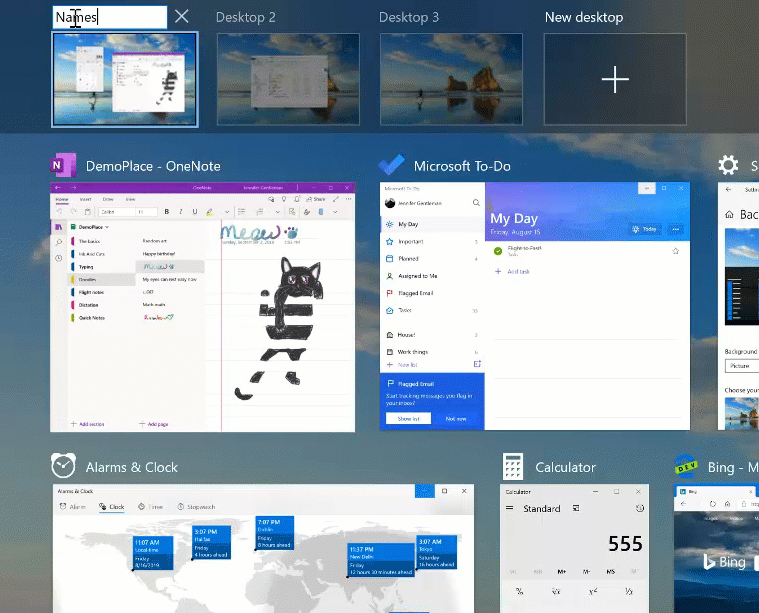
Quienes usan su ordenador para tareas muy distintas, como por ejemplo trabajo, estudios y ocio, probablemente estén familiarizados con los escritorios virtuales. Permiten aislar las tareas en escritorios distintos, como si tuviéramos varios monitores, pero sin necesidad de tener esas pantallas realmente.
Para que podamos organizar estos escritorios virtuales debidamente, y encontremos el que necesitamos a la primera, la actualización de mayo implementará la opción de asignar nombres a cada uno de los escritorios que creemos.
Asignar los nombres es bastante sencillo. Tan solo hay que acceder a la vista de tareas (WIN + Tab) y sobre las imágenes de cada escritorio virtual aparecerá el nombre que se les ha asignado por defecto. Si hacemos click sobre ese nombre, se abrirá un campo de edición que nos permitirá asignar el nombre que queramos.
Por lo tanto, en vez del estándar “Escritorio 1”, “Escritorio 2” y demás escritorios numerados, podremos nombrar cada escritorio virtual con algo que refleje más claramente las tareas que estamos llevando a cabo en cada uno, facilitando así la navegación.
Conoce cómo trabajamos en ComputerHoy.






